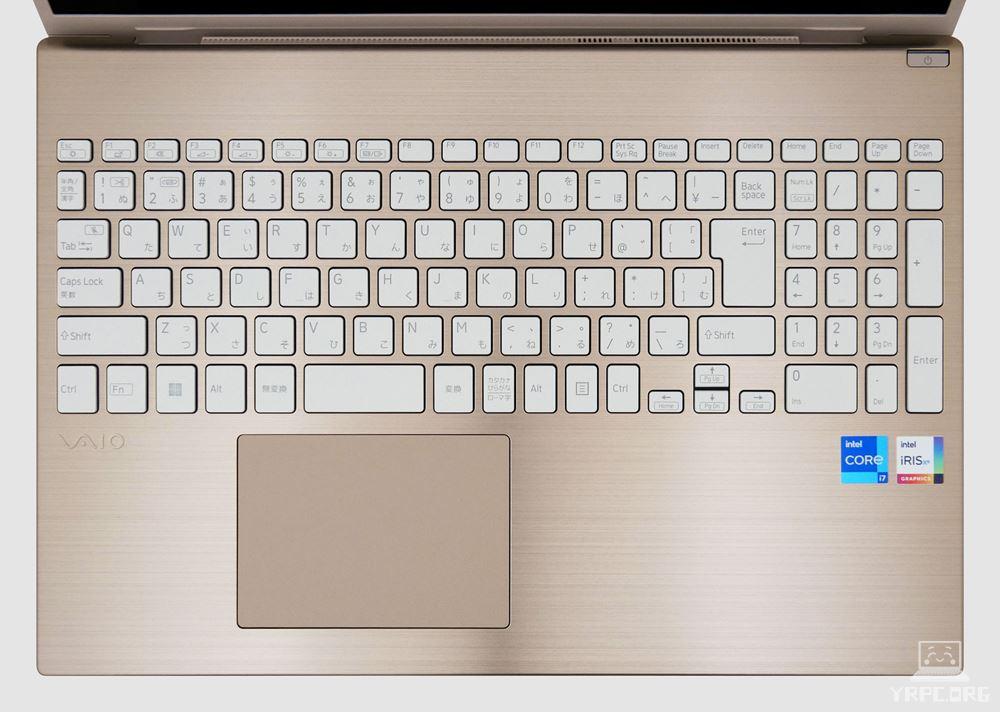「VAIO F16(2023年6月発売モデル)」実機レビュー!予想外に軽くて使いやすい大画面16インチノートPC!

| Core i3~i7 | メモリ8~32GB |
|---|---|
| 最大1TB SSD | 約1.65kg |
「VAIO F16(2023年6月発売モデル)」の実機レビューです。
大きめの16型ディスプレイ搭載でも、重さが約1.65kgで、軽くて持ち運びしやすいノートパソコン。

キーボードに傾斜がついて手が疲れにくい「チルトアップ機構」や、カメラプライバシーシャッターなども搭載し、使いやすさも良好です。
なお、この記事は、
という構成になっています。
冒頭の「おすすめポイント・特徴」と「デメリット・注意点」をご覧いただくだけでも、ポイントや注意点をチェックしていただけます。

【2025年5月30日午前9:59まで!】
VAIOストアにて、セール価格で買えるキャンペーン開催中!

さらに! 最大10,000円キャッシュバックも実施中!
(学生の方は、学割でさらに5,000円キャッシュバック!)

この機会をお見逃しなく!
なお、レビュー機はメーカーからの貸出品です。
※貸出品であっても、購入品と同様に、デメリット・注意点などもしっかりレビューします。
目次

 |
作業しやすい16型の大画面! |
|---|

大きな16型ディスプレイ搭載で、作業しやすいです。
また、ディスプレイのアスペクト比(縦横比)が16:10なので、よくある16:9のディスプレイよりも縦長です。
解像度は1920×1200で、フルHD(1920×1080ドット)よりも縦に120ドット多く、フルHDよりも情報閲覧面で有利ですね。
 |
16型としては軽めの約1.65kg |
|---|

| 本体 | 約1,565g |
|---|---|
| ACアダプター+電源ケーブル | 約222g |
公称値は約1.65kgでしたが、実測は約1,565gでした。
16型ノートパソコンとしては軽量で、十分に持ち運び可能な重さです。
16型の大画面ノートでこの重さは嬉しいところ。
なお、USB PD充電器、モバイルバッテリーからの充電の項目に記載のとおり、PD充電器からも充電できます。
ACアダプターの代わりに、より軽量なPD充電器を持ち運ぶのもアリでしょう。
 |
VAIOのノートパソコンとしては手頃な価格 |
|---|

価格は127,800円(税込)~※で、VAIO製ノートパソコンとしては手頃な価格です。
※2023年9月5日現在の価格
使いやすいノートパソコンを高すぎない価格で手に入れたい方にオススメです。
 |
3色のカラーバリエーションから選べる |
|---|
- サテンゴールド
- ウォームホワイト
- ネイビーブルー
の3色のボディカラーから選べます。今回のレビュー機は「サテンゴールド」です。

 |
カスタマイズ注文も可能 |
|---|

OS、CPU、メモリ、ストレージなどのカスタマイズが可能。好みに応じた仕様にできます。
※CPU+メモリ+ストレージの組み合わせに制限があります。
※部材状況などにより、カスタマイズ可能内容が変更になることもあるかもしれません。
 |
3年延長サポートが付属 |
|---|
VAIOパソコン3年延長サポートが付属※します。
※2023年9月6日現在
注文時に、4年に延長したり、落下破損や火災、水こぼし等もカバーする【あんしんサポート】に変更することもできます。

 |
キーボードバックライトは非搭載 |
|---|
キーボードのバックライトは非搭載です。
 |
ディスプレイの色域は広くない |
|---|
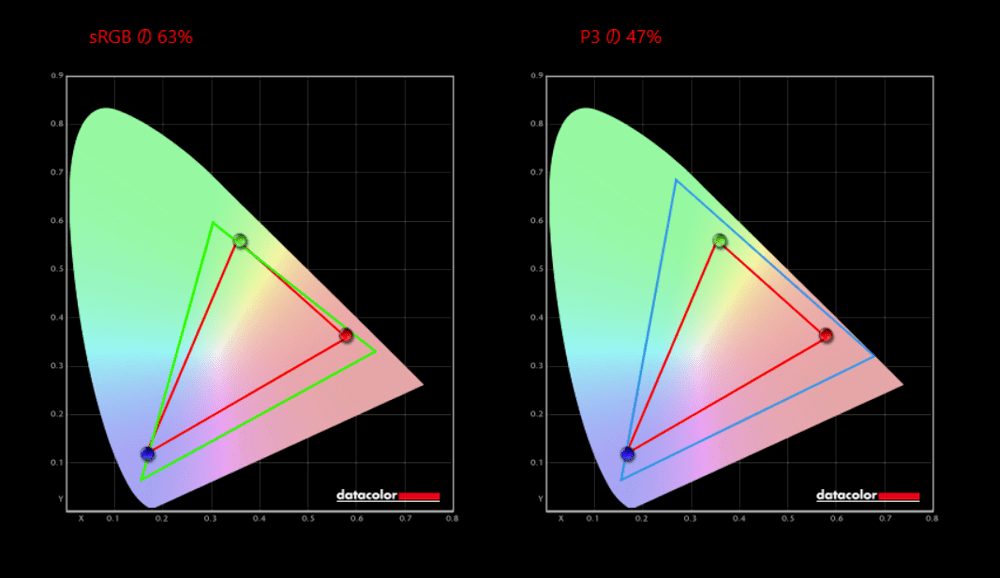
■カバー率
| sRGB | 63% |
|---|---|
| DCI-P3 | 47% |
| Adobe RGB | 47% |
※あくまで当サイトで計測した結果です。環境や計測機器によって違いが生じる可能性があります。
色域はあまり広くないので、画像編集で細かい色調整をするなどの用途には向いていません。
▶スペック表
■VAIO F16(2023年6月発売モデル)のスペック
| OS | Windows 11 Home / Pro |
|---|---|
| ディスプレイ | 16型 WUXGA(解像度1920×1200)、アスペクト比16:10、アンチグレア(非光沢)、60Hz |
| CPU |
インテル Core i3-1315U Core i5-1334U Core i7-1355U |
| メモリ |
8GB / 16GB / 32GB ※いずれもデュアルチャネル転送対応 |
| ストレージ | SSD:256GB / 512GB / 1TB |
| グラフィックス |
・Core i3搭載時:インテル UHD ・Core i5 / i7搭載時:インテル Iris Xe |
| サイズ |
約 幅358.3×奥行255.6×高さ16.6~19.9mm ※突起部含まず |
| 重さ | 約1.65kg(公称値) |
| その他 | Wi-Fi 6、Bluetooth 5.1 |
※CPU+メモリ+ストレージの組み合わせに制限があります。
※2023年9月5日時点のスペックです。今後変更になる可能性があります。
■今回のレビュー機のスペック
2023年6月発売モデル「インテル Core i7-1355U、インテル Iris Xe グラフィックス、メモリ32GB、1TB SSD(VJF161シリーズ 型名:VJF1618、MODEL:PC8980C11N)」
―― VAIO F16の使いやすさチェック ――
▶テレワークやWeb会議に役立つ機能
・プライバシーを保護するWebカメラ
HD画質のWebカメラ(約92万画素)を搭載。Windows Hello(顔認証機能)対応です。
▼なお、VAIO F16のWebカメラにはカメラプライバシーシャッターが搭載されています。

カメラプライバシーシャッターをスライドさせて、カメラにフタをしておけます。
カメラプライバシーシャッターを閉めておけば、万が一、カメラへ不正アクセスされてもプライバシーを保護できます。
オンラインミーティングなどで、不用意に自分が映り込むのを防ぎたい場合にも便利です。
▼実際に、Windowsのカメラアプリを起動して撮影した写真が以下。
▲VAIO F16のWebカメラで撮影
▼比較用として、3000円ほどで購入したフルHD(1920×1080ピクセル)の外付けウェブカメラで撮影した写真。
▲ELECOM製の外付けウェブカメラで撮影(比較用)
どちらも同じ光源(天井のLED照明のみ)で撮影しました。
VAIO F16のWebカメラの画素数は1280×720ピクセルなので、フルHDのWebカメラと比べると、やはり画質は劣ります。
とはいえ、画質にこだわりがなければ、とくに問題はないでしょう。
カメラ設定
VAIOの設定で、Webカメラに映る自分の映像を補正してくれる機能を利用できます。
- 背景ぼかし…人物の背景をぼかす
- 自動フレーミング…顔が中央に表示
- 顔優先AE…顔の明るさを自動調整
- 逆光補正
- ちらつき低減…照明のちらつきや逆光を抑えて見やすくする
- プライバシーシャッター通知…シャッターが閉じられていることを通知
ミュートマイクボタン
Fn+Tabキーでマイクのオン・オフを切り替えできます。
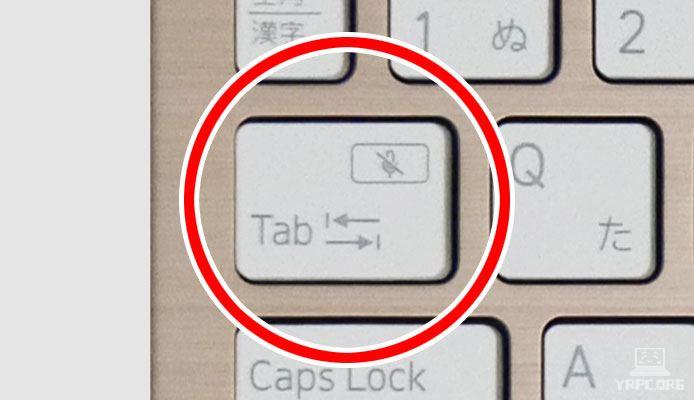
マイクがOFFのときは、画面右下にマイクに斜線が入ったマークが表示されます(※初期設定では、マイクのアイコンは「隠れているインジケータ」の中に入っているかもしれません)。
オンラインミーティングなどで、「発言しないときはマイクをOFFにしたい」ときなどに便利です。
・AIノイズキャンセリング機能
オンラインミーティング時のノイズを除去する「AIノイズキャンセリング機能」がプリインストールされています。
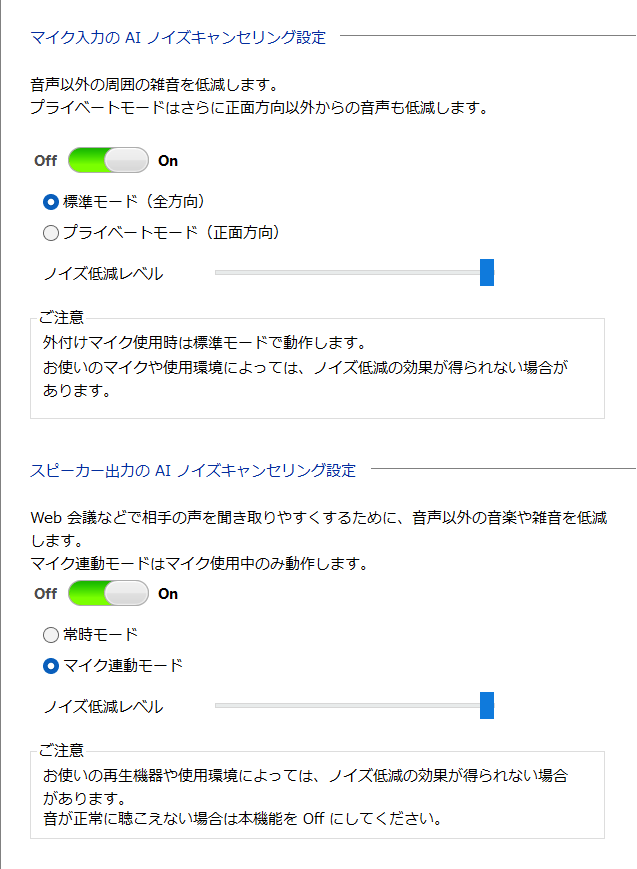
どれくらいノイズキャンセル効果があるのか?
AIノイズキャンセリング機能にどれくらいノイズを消す効果があるのか試してみました。
オンラインミーティング中に、手を叩きながらしゃべる、チャイムを鳴らす、などで音を鳴らしてみましたが、それらの音は相手側には聞こえなかったそうです。
▼なお、以下のVAIO公式の動画をご覧になると、効果がわかりやすいです。
▶キーボード
▲タップ・クリックで拡大
キーストローク(キーが沈み込む距離)は約1.5ミリで、打ちはじめが少し硬めのタイピング感です。
もう若干やわらかいタイピング感の方が、素早いタイピングに向いているかなと感じました。
▼ディスプレイを開くとキーボードに傾斜がつく(チルトアップ機構)のが、とてもよいです。

傾斜がついてタイピングしやすくなり、さらに机とパームレストの段差も小さくなるので、手がラクです。
▼また、キートップ(キーの表面)には、ゆるやかな凹みがあります。
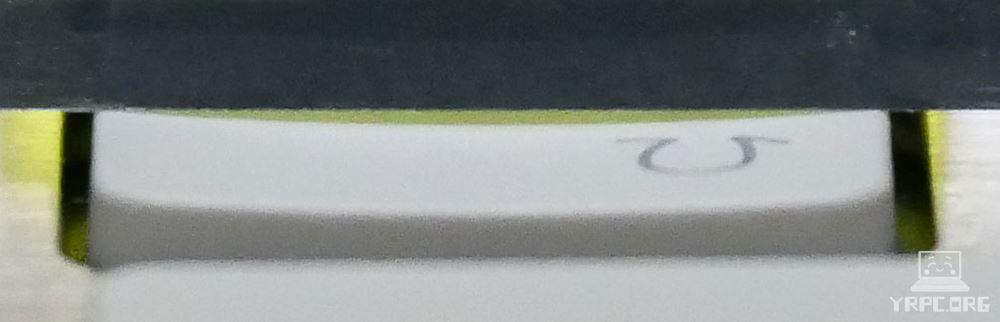
▲キートップに光をあてて凹みのラインを出したところ
キーの中心が指先でわかりやすくなり、指先の力も逃げにくくなるので、タイピングしやすいキートップです。
キーボード全体の剛性もシッカリしているため、タイピングしてもグラつかないのもグッドですね。
▼Enterキーが大きめなのは嬉しいところですが、Enterキーとテンキーの間は、もう少し間隔を開けて欲しかったですね。

▼[スペース]キーは、もう少し右に長ければよかったと感じます。

それと、[半角/全角]キーは小さめです。

ファンクションキー(Fキー)は、VAIO F16の独自機能(特殊機能)を優先するか、Windowsのデフォルト機能を優先にするかを設定できます。

▼設定は、スタートメニュー ⇒ VAIOの設定 ⇒ 入力デバイス ⇒ Fnキーロックでできます。
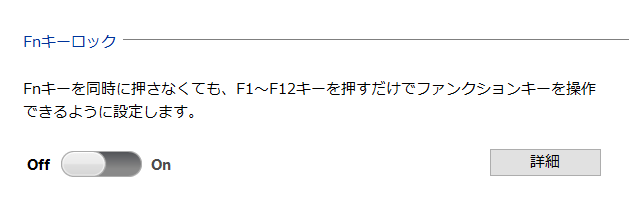
▼Fn+F8~F12のキー操作に対して、好みの機能を選んで割り当てることも可能。
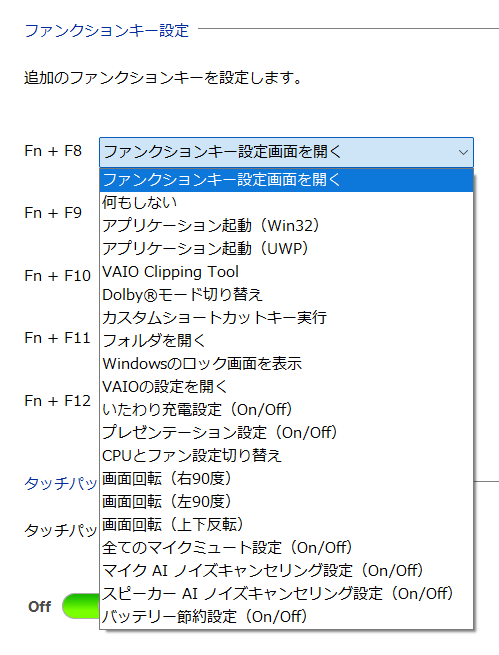
なお、キーボードのバックライトは非搭載です。
キーピッチなど
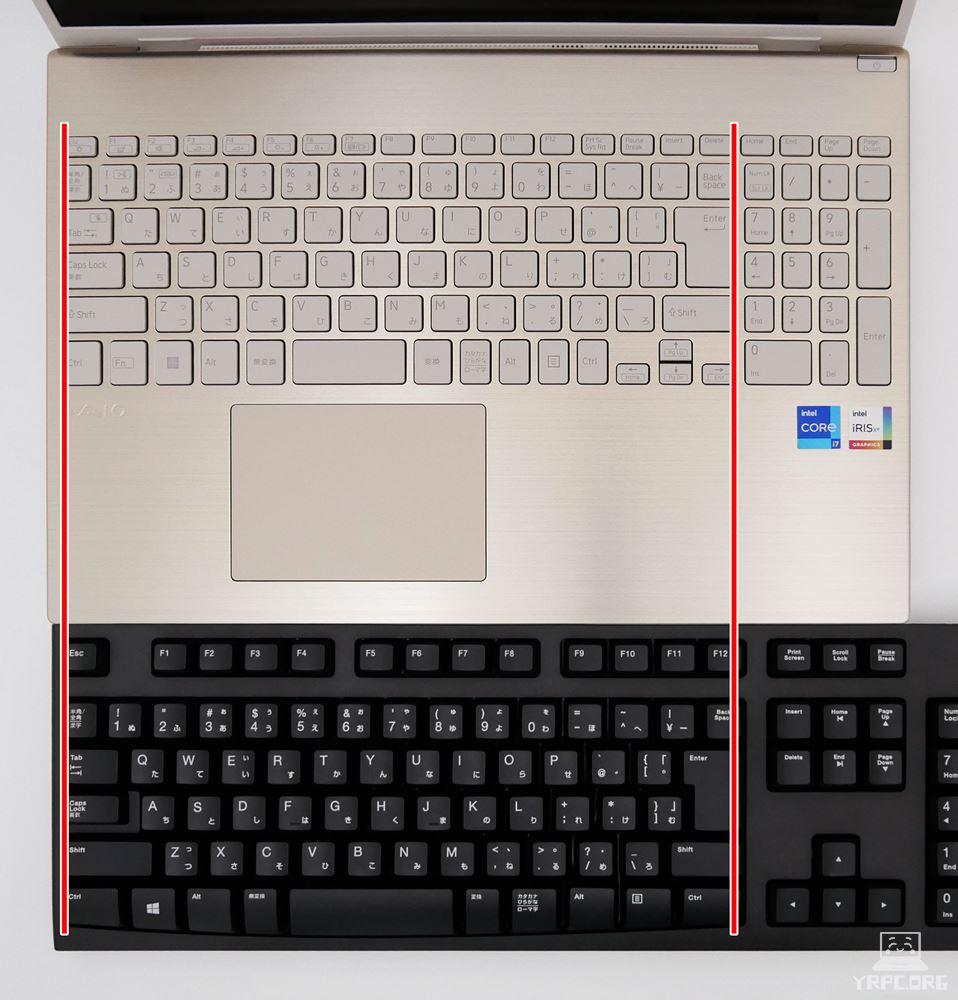
▲デスクトップPC向けキーボードと比較したところ
▼キーピッチ(キーとキーの間隔)は、タイピングしやすいと言われる19ミリを確保(※テンキーのキーピッチは約15.5~16.5ミリです)。

▼16型のノートPCなのでパームレストは十分な広さ。

タッチパッド
クリックボタン一体型のタッチパッドです。

大きめのタッチパッドではありますが、手が上に乗ってしまうほどは大きくなく、バランスのよい大きさです。
なお、Fn+F1キーでタッチパッドのON・OFF(有効・無効)を切り替えできます。
キーボードのタイピング時に、タッチパッドに手がふれてカーソルが動いてしまうのを確実に防止したいときに便利です。
▶スピーカー
VAIO F16は、底面にスピーカーを搭載。

音質は、点数にすると100点満点中:65点くらいです。
※Dolby Accessがオンの状態での評価。
※ノートパソコンのスピーカーとしての点数です。また、あくまで個人の感想です。
ただし、チルトアップ機構で底面に空洞ができる影響からか、音が響きやすく感じます。
もし、音が響いて音楽などが聞きづらい場合は、Dolby Accessの設定を変更するなどしてみてください。
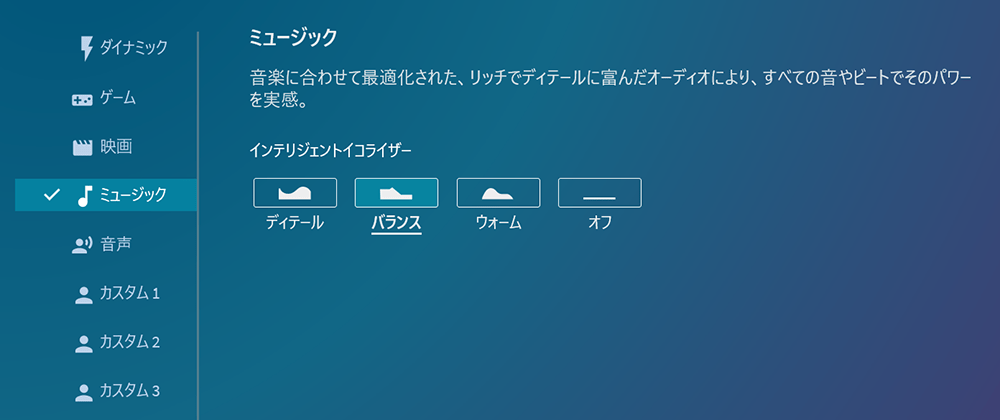
▲Dolby Accessの設定
▶ディスプレイ
■ディスプレイの詳細
- 16型、アンチグレア(非光沢)
- 解像度:1920×1200ドット
- リフレッシュレート:60Hz
- アスペクト比(縦横比):16:10
ディスプレイのアスペクト比(縦横比)は16:10で、よくある16:9のディスプレイよりも縦長です。
解像度は1920×1200ドットで、フルHD(1920×1080ドット)よりも縦に120ドット多く、より多くの情報を表示できます。
視野角
ディスプレイは、角度をつけて見ると少し暗く見えますが、白飛びして極端に見にくくなったりはしないので、一人で使う分には見にくいといったことはないでしょう。


▲横から見たところ

▲上から見たところ
▼ディスプレイは180度開くので、商談やプレゼンで周囲の人に画面を見せたいときにも使い勝手がよいです。

▼なお「Fn+2」のキー操作で、画面の「表示の向き」を180度回転できます。

商談やプレゼンなどで、対面の人に画面を見せたいときに役立ちます。
・アンチグレアなので映り込みしにくい
VAIO F16のディスプレイは、アンチグレア(非光沢)ディスプレイなので、映り込みしにくいです。

作業中に照明や周囲のものが画面に映り込みにくいので、実用的です。
・色域
色域については、冒頭の注意点:「色域」についての項目に載せましたので、お手数ですがそちらをご覧ください。
▶バッテリー駆動時間
■バッテリー駆動時間の実測
| JEITA Ver.2.0測定法 | 約16時間 ※メーカー公称値 |
|---|---|
| PCMark 10 Modern Office | 12時間16分 |
| 30分で充電できたバッテリー量 ※付属ACアダプターを使用 |
約45% |
- 電源モードの設定:バランス
- VAIOの設定の動作モード:標準
- バッテリー節約機能:バッテリー残り20%以下でオン
- ディスプレイの明るさ:50
ディスプレイサイズが大きいほどバッテリーを消耗しやすくなります。
大きめの16型ディスプレイ搭載でこのバッテリー駆動時間は、なかなかいい感じだと思います。
なお、モバイルバッテリーで電力を補うのもよさそうです。
(詳しくは、USB PD充電器からの充電の項目をご覧ください)
・USB PD充電器からの充電
USB PD(Power Delivery)対応の充電器をUSB Type-C端子に接続し、VAIO F16側へ充電してみました。
※USB PD=USBケーブルを介して受給電を可能にする規格のこと。
|
PD充電器の最大出力
|
充電の可否
|
|---|---|
| 20W(フィリップス製) | × |
| 30W(RAVPower製) |
△ ※高負荷の作業をしながら充電した場合、バッテリー残量が減る可能性があります。 |
| 45W(Anker製) | ◯ |
| 65W(CIO製) | ◯ |
※仕様などにより結果が異なる可能性があります。
■参考:付属ACアダプターの出力=65W
なお、PD充電器の出力が65Wより低くなるほど、パフォーマンスは落ちます。
(65W出力のPD充電器接続時は、パフォーマンスが落ちているとは感じませんでした。)
▶インターフェイス
右側面
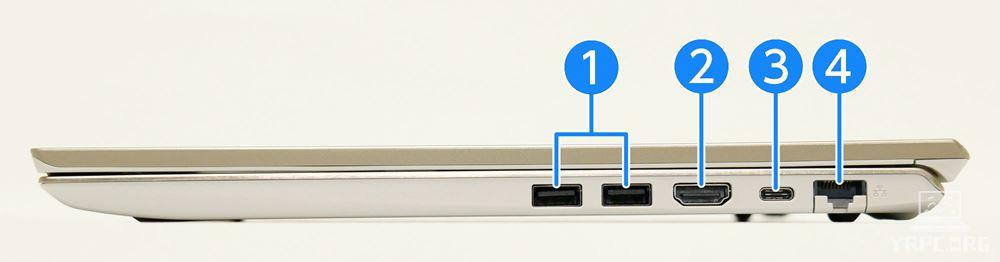
① USB 3.0(Type-A)×2つ(5Gbps)
② HDMI出力端子(4096×2160 / 24Hzまたは3840×2160 / 30Hz)
③ USB 3.1(Type-C)(10Gbps、USB PDと映像出力に対応)
④ 有線LAN端子
※HDMI端子は4K(3840×2160)の場合30Hzにしか対応しておらず、60Hzでの映像出力には対応していないので、ご注意ください。
(30Hzだと、動きがもっさりしていて使いづらく感じると思います。)
4K/60Hzで映像出力するには、USB 3.1 Type-C端子の方で映像出力する必要があります。
左側面
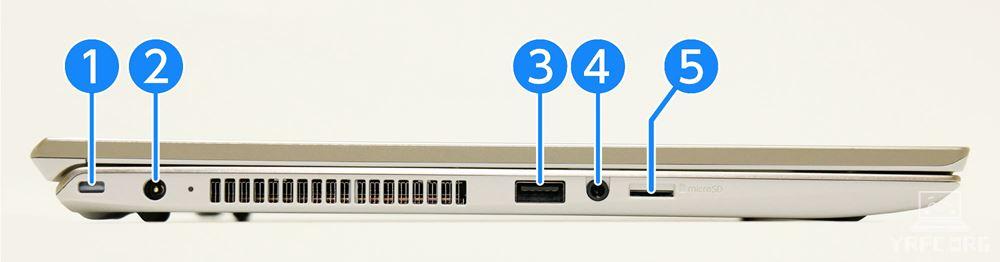
① セキュリティーロック・スロット
② 電源入力端子
③ USB 3.0(Type-A)(5Gbps)
④ ヘッドセット対応ヘッドホン端子
⑤ microSDカードリーダー(SDHC、SDXCとUHS-Ⅰに対応)
▼microSDカードを挿しても ほぼはみ出さないので、挿しっぱなしにしておいても邪魔になりにくいです。
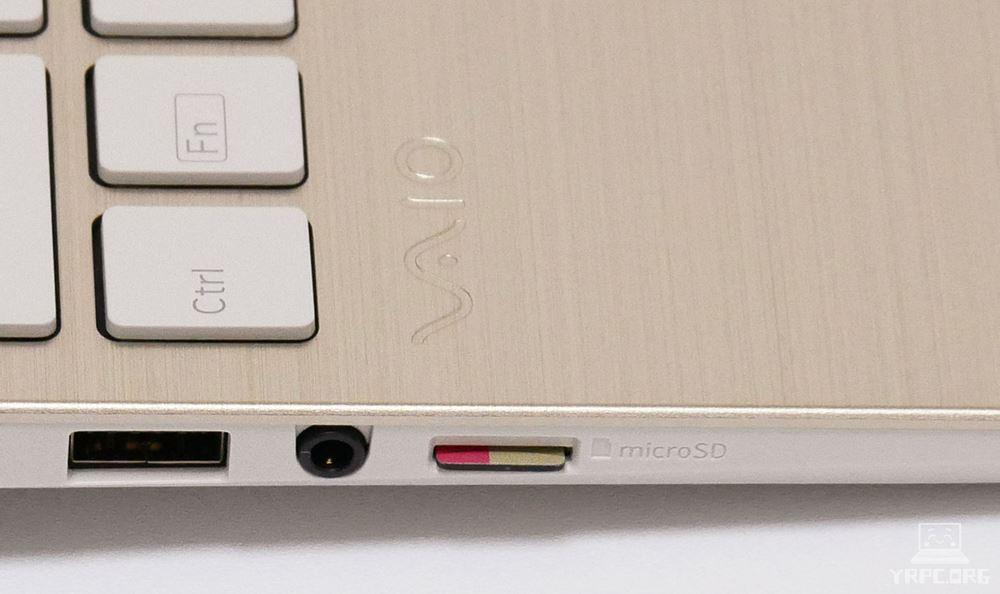
トータルでみると、インターフェイスは比較的充実しているようにも思えますが、
USB 3.1 Type-C端子でしか4K/60Hzでの映像出力ができないことを考えると、もう1つ USB Type-C端子があればよかったですね。
▶その他の機能
指紋認証対応の電源ボタン
電源ボタンは、指紋認証に対応しています。

▶静音性
負荷がかかったときに、どれくらいうるさくなるのか試してみました。

使用時の耳の位置などを考慮し、ヒンジ部より高さ30cm×奥行き30cmの距離から計測。
VAIO F16は、パフォーマンス設定ができます。
今回は「静かさ優先」と「パフォーマンス優先」の2つで静音性をチェックしました。
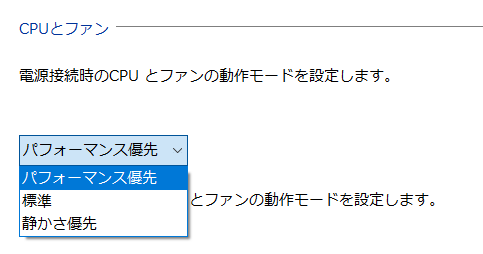
■静音性のチェック結果
| アイドル時 |
とても静か ※耳を近づけても動作音がほぼ聞こえない |
|---|---|
| 静かさ優先でのベンチマークテスト時 | 最大40db程度 |
| パフォーマンス優先でのベンチマークテスト時 | 最大46db程度 |
※充電時やバックグラウンドでアプリケーションが動作している場合など、アイドル時であっても、ある程度ファン音がする場合があります。
※今回は、「ファイナルファンタジー14暁月のフィナーレ ベンチマーク」実行時のdb数を計測しました。あくまで当サイトで計測した場合の音の大きさですので、上記よりも大きな音がしないことを確約するものではありません。
■静かさ優先でベンチマークテストを行った場合
ファン音は少し聞こえますが、静かといっていいレベルです。静かな場所でも使いやすいでしょう。
■パフォーマンス優先でベンチマークテストを行った場合
ベンチマークテスト時は、多少うるさいですが、めちゃくちゃうるさい、というほどではありませんでした。ただ、自習室など静かな場所だと少し目立ってしまうかもしれません。
パフォーマンスは少し落ちますが、ファン音を抑えたい状況では「静かさ優先」に設定するとよいでしょう。
なお、負荷の高い作業をしていなければ基本的には静かです(ただし、充電しながら使用する場合などでは、ファン音が大きくなることがあります)。
■騒音(デシベル数)の目安
| かなりうるさい | 70db | 騒々しい事務所の中 |
|---|---|---|
| うるさい | 60db | 走行中の自動車内、普通の会話 |
| 普通 | 50db | 静かな事務所 |
| 静か | 40db | 閑静な住宅街、図書館 |
| とても静か | 30db | 深夜の郊外 |
| ほとんど聞こえない | 20db | 雪のふる音 |
※表はあくまで目安です。
▶サイズ

▲A4用紙とのサイズ比較

| A4サイズ | 297×210mm |
|---|---|
| VAIO F16 | 約358.3×255.6×厚さ16.6(最薄部)-19.9(最厚部)mm※突起部含まず |
▼A4サイズ対応の標準的な大きさのビジネスバックにギリギリ入りましたが、余裕はありません。

※この画像はサイズ感の目安として載せています。実際の持ち運びには、インナーケースやノートパソコン収納部を備えたバッグやリュックのご利用をおすすめします。
持ち運びには16型ノートに対応したリュックやバッグがあった方がよいでしょう。
▶重さの実測:約1,565グラム
重さについては、冒頭のおすすめポイント:「重さ」についての項目に載せましたので、お手数ですがそちらをご覧ください。
―― VAIO F16の処理性能チェック ――
■レビュー機のスペック
| CPU | インテル Core i7-1355U |
|---|---|
| メモリ | 32GB |
| ストレージ | 1TB SSD(NVMe) |
| グラフィックス | インテル Iris Xe |
※なお、今回実施したベンチマークテストは、「VAIOの設定」にて「CPUとファン」の設定を「パフォーマンス優先」に設定して計測しました。
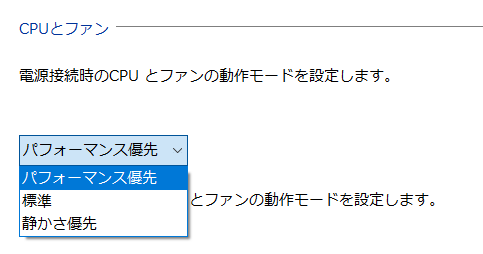
Core i7-1355U・メモリ32GB搭載時の処理性能:概要
ビデオ会議、ワードやエクセルでの作業などには十分な性能です。
処理性能的には画像編集も十分にいけますが、ディスプレイの色域はあまり広くないので、色調整には向きません。
動画編集もある程度できますが、専用GPU(NVIDIA GeForceなど)を搭載したノートPCと比べると、レンダリングには時間がかかるでしょう。
▶CPU性能
VAIO F16のCPUは、仕様によって以下の3つがあります。
■搭載CPUのラインナップ
- Core i3-1315U
- Core i5-1334U
- Core i7-1355U
今回のレビュー機のCPUは、以下です。
■レビュー機のCPU
- インテル Core i7-1355U
- 10コア(Pコア×2、Eコア×8) / 12スレッド
- Pコア:最大周波数5.00GHz、Eコア:最大周波数 3.70GHz
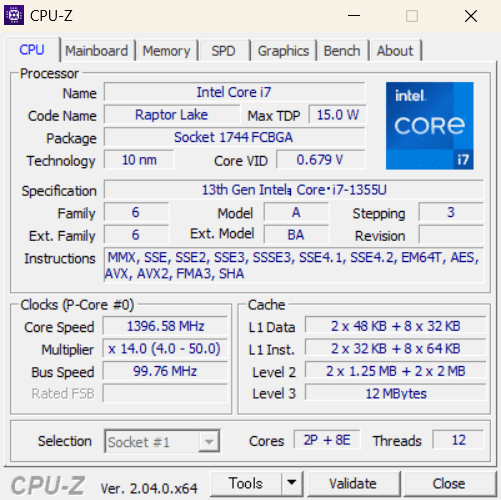
CINEBENCH R23
CINEBENCH R23は、CPU性能を計測できるベンチマークソフトです。
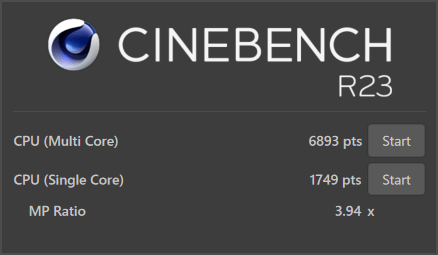
| マルチコア | 6893 |
|---|---|
| シングルコア | 1749 |
■他のノートPC向けCPUとのCINEBENCH R23マルチコアスコア比較
| Core i7-12700H | 12991 |
|---|---|
| Ryzen 7 5800H | 12196 |
| Core i7-11800H | 11208 |
| Ryzen 7 4800H | 10975 |
| Core i7-10870H | 10305 |
| Ryzen 5 6600H | 8918 |
| Core i7-1260P | 8649 |
| Ryzen 5 7530U | 8628 |
| Core i5-11400H | 7881 |
| Core i5-1240P | 7597 |
| Ryzen 5 5500U | 7477 |
| Ryzen 5 4600H | 7418 |
| Core i7-10750H | 7137 |
| Core i7-1355U (レビュー機) |
|
| Core i7-1255U | 6673 |
| Core i7-1250U | 6364 |
| Ryzen 5 4500U | 6210 |
| Core i5-11300H | 6164 |
| Core i5-1235U | 6128 |
| Core i7-1195G7 | 6109 |
| Core i7-1165G7 | 5077 |
| Core i7-1160G7 | 4636 |
| Core i7-10710U | 4532 |
| Core i5-1135G7 | 4420 |
| Core i5-10210U | 4051 |
| Core i5-1155G7 | 3957 |
| Ryzen 3 4300U | 3944 |
| Core i5-1035G1 | 3477 |
| Core i3-1115G4 | 3216 |
| Pentium Silver N6000 | 1993 |
| Celeron N5100 | 1471 |
- レビュー機以外は平均値を掲載(当サイトで計測。2023年8月17日現在)。
- 数字が大きいほど高パフォーマンス。
- CINEBENCH R23の最低実行時間は標準の10分間。
ゲーミングやクリエイターノート向けの「Coreプロセッサー Hシリーズ」などを除いたCPUの中では、高めの性能です。
最近のノートPC向けCPUの中では、すごく処理性能が高いわけではないものの、消費電力とパフォーマンスの兼ね合いがほどよいと感じます。
CPU Mark
ベンチマークソフト「PassMark PerformanceTest」のうち、CPU性能のスコアをあらわすのが「CPU Mark」です。
スコアが高いほど、CPUの処理性能が高いです。
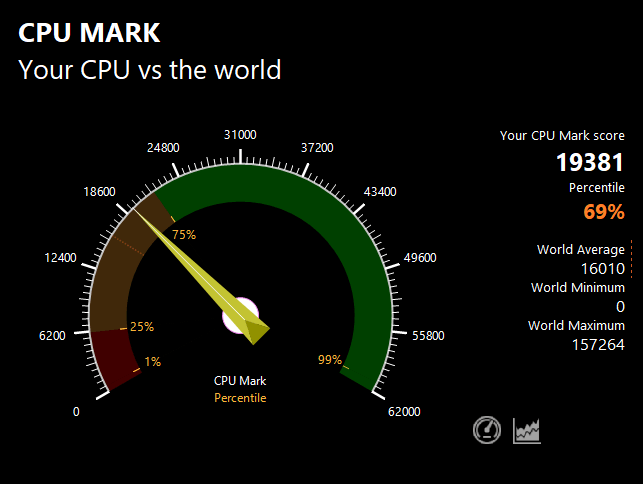
| スコア | 19381 |
|---|
PassMarkでの同CPU(Core i7-1355U)の平均スコア15469※よりも高いスコアでした。
※2023年9月5日現在の平均値
CPUパフォーマンスは、しっかり出ていると言っていいでしょう。
Geekbench 6(CPU Benchmark)
「Geekbench 6」は、スマートフォンやPCの性能を測定できるベンチマークソフトです。
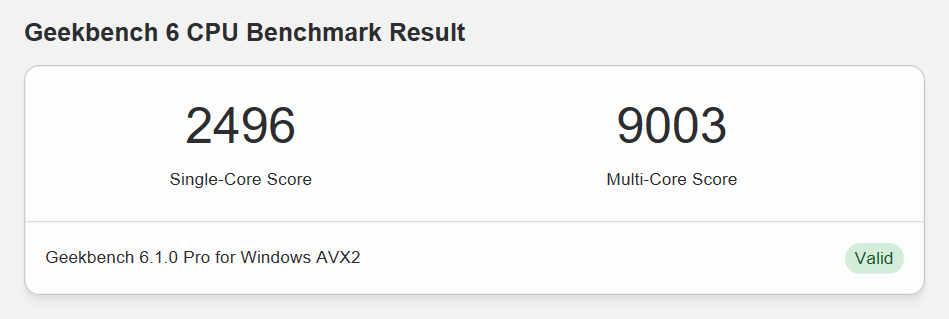
| Single-Coreスコア | 2496 |
|---|---|
| Multi-Coreスコア | 9003 |
※「CPU Benchmark」のテスト結果
Geekbench 6は、macOS、Windows、Linux、Android、iOS用がリリースされています。お持ちのデバイスとスコアを比較してみるのも面白いでしょう。
▶グラフィックス性能
■VAIO F16のグラフィックス
| Core i3搭載時 | インテル UHD グラフィックス |
|---|---|
| Core i5、i7搭載時 | インテル Iris Xe グラフィックス |
今回のレビュー機のグラフィックスは「Core i7搭載モデル:インテル Iris Xe グラフィックス」です。
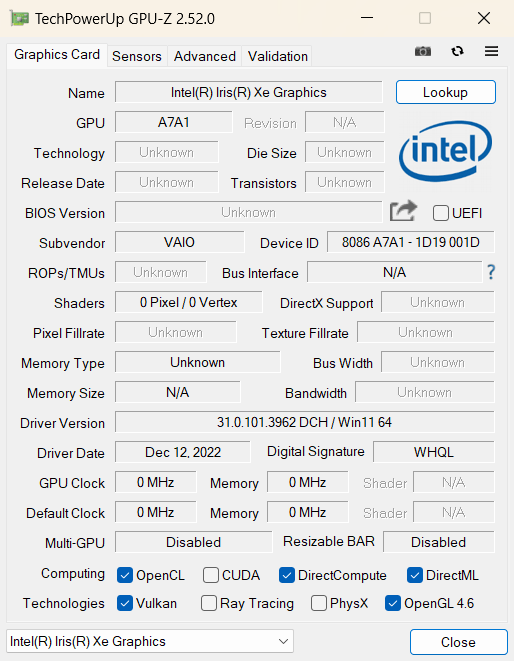
3DMark ベンチマークスコア

| Fire Strikeスコア | 4878 |
|---|---|
| Time Spyスコア | 1792 |
ブループロトコル・ベンチマーク

| 低画質 1536×960 | 6091 普通 |
|---|---|
| 中画質 1536×960 | 3486 動作困難 |
※仮想フルスクリーンモードにて計測。
評価は、スコアによって「極めて快適 > とても快適 > 快適 > やや快適 > 普通 > 設定変更を推奨 > 設定変更が必要 > 動作困難」の8段階に分かれます。
ファイナルファンタジーXIV 暁月のフィナーレ ベンチマーク

| 標準品質 1920×1080 | 7143 やや快適 |
|---|
※グラフィックス設定は「ノートPC」向けの設定にて計測。
ドラゴンクエストXオンライン ベンチマーク
| 標準品質 1920×1080 | 6726 快適 |
|---|
グラフィックス性能についての総評
というわけで、フルHD画質では、ドラゴンクエストXなど軽めの3Dゲームなら遊べるかな?程度のグラフィックス性能です。
3Dゲームを遊ぶのにはあまり向いていません。
▶SSDのデータ転送速度
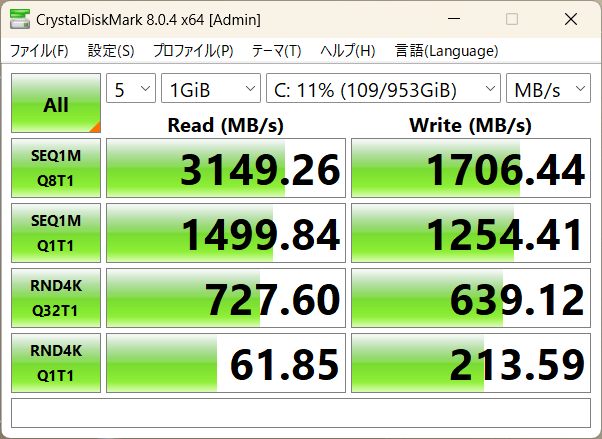
PCIe4.0 x4 SSDには及ばないものの、現状ではノートパソコンのデータ転送速度としては高速な部類に入ると言えるでしょう。
快適に使えると思います。
SSD情報
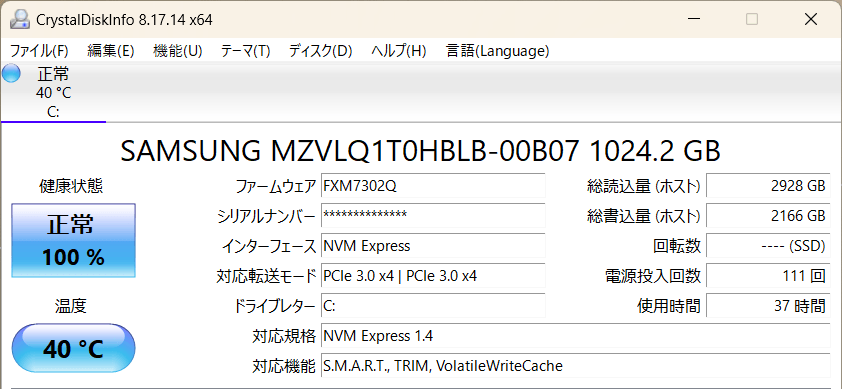
Samsung(サムスン)製のSSDでした。
※同じ型番のノートパソコンでも、上記とは異なるメーカーのSSDが搭載されている可能性もあります。
―― VAIO F16の外観・その他のチェック ――
▶外観
「VAIO F16」のボディカラーは、
- サテンゴールド
- ウォームホワイト
- ネイビーブルー
の3色展開です。

今回のレビュー機は「サテンゴールド」です。

質感がよくキレイなゴールドカラーです。
キーボード面にはヘアライン加工が入っていて、高級感があるのもいいですね。


光に反射して輝くVAIOロゴがよいアクセントになっています。
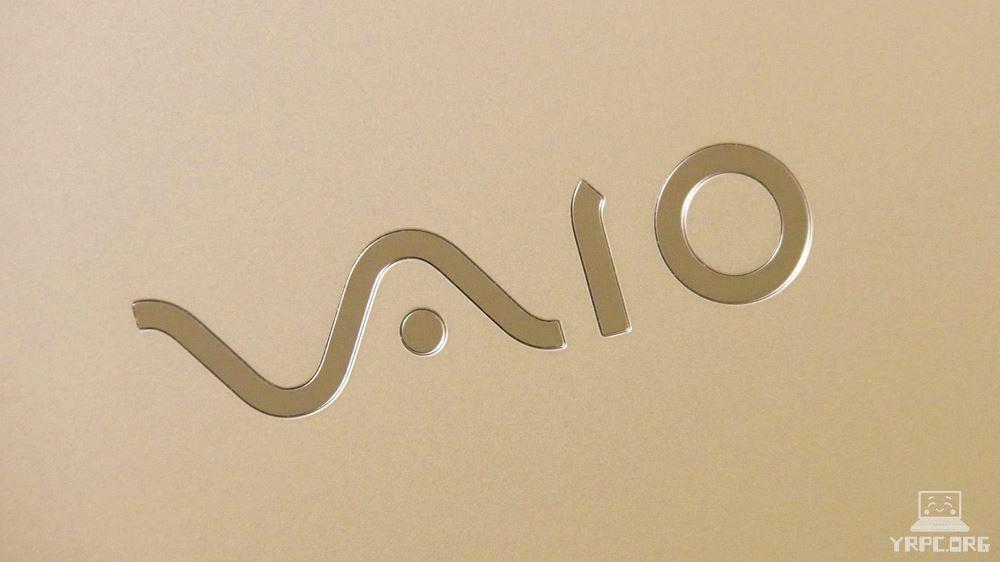

▼VAIO F16は、長野県

▲品質チェック完了後に、「安曇野FINISH」のスタンプが押されます
▶ VAIOオリジナルデザイン ワイヤレスマウス

VAIO F16の購入時に「マウス あり」を選ぶと、「VAIOオリジナルデザイン ワイヤレスマウス」が通常よりも安くセット購入できます。
※選択したPC本体のカラーによって、マウスのカラーは自動選択されます。
・PC本体カラーがネイビーブルーの場合:ネイビーブルー
・PC本体カラーがサテンゴールド/ウォームホワイトの場合:ウォームホワイト
静音ボタンなので、ボタンを押したときの音は、無音ではありませんが、小さめの音です。

高さが低めのマウスなので、手を上にフワッと置いて、あまり力を入れずにマウスを操作したい方によさそうです。
▶「VAIO F16」のレビューまとめ
「VAIO F16」のレビューのまとめです。

VAIO F16は、大きめの16型ディスプレイ搭載でも1.6kg程度の重さで、大きさのわりに持ち運びしやすいのが、まずイイですね。
キーボードに傾斜がつき、デスクとの段差があまり気にならず、手が疲れにくいのも大きなメリット。
液晶の色域はあまり広くないので、画像編集などクリエイター向け用途には向いているとは言い難いですが、
そういった用途メインではない方で、使い勝手のよい大型ノートをお探しの方にはオススメですよ。

【2025年5月30日午前9:59まで!】
VAIOストアにて、セール価格で買えるキャンペーン開催中!

さらに! 最大10,000円キャッシュバックも実施中!
(学生の方は、学割でさらに5,000円キャッシュバック!)

この機会をお見逃しなく!
>> 目次へ戻る
>> このページの先頭へ戻る